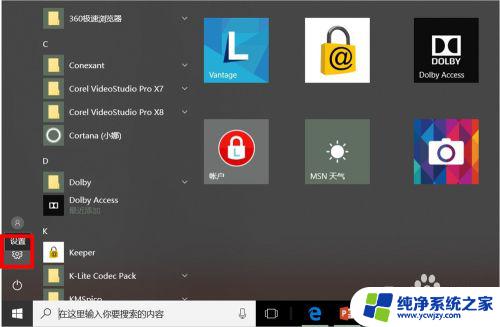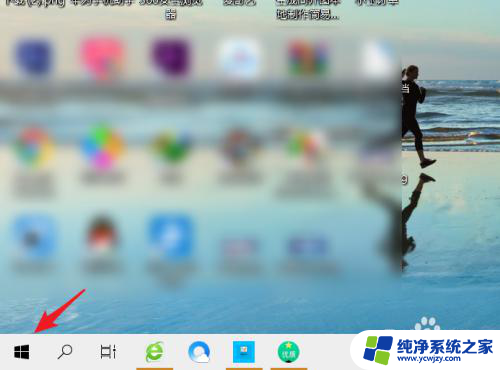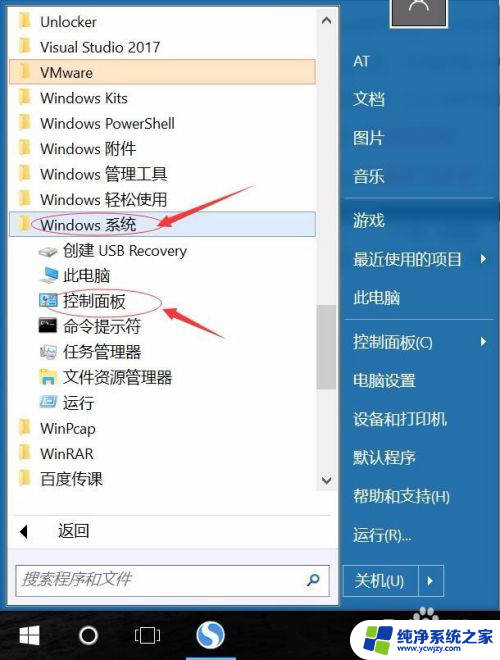触摸板滑动失灵怎么办 笔记本触摸板点击或者滑动不灵敏
更新时间:2023-07-11 16:57:35作者:jiang
触摸板滑动失灵怎么办,笔记本电脑是现代人工作中必不可少的工具之一,而触摸板则是操作电脑不可或缺的设备,但是当触摸板出现点击或滑动不灵敏的情况时,将会给我们的使用带来很大的不便,甚至影响到我们的工作效率。那么在面对这种情况时,应该怎么办呢?本文将介绍几种解决方法,帮助大家轻松解决触摸板失灵的问题。
操作方法:
1.由于触摸板只能用来移动鼠标,说明触摸板驱动正常。且没有被禁用掉,只是点击功能上出现了问题,我们点击“开始”—“控制面板”
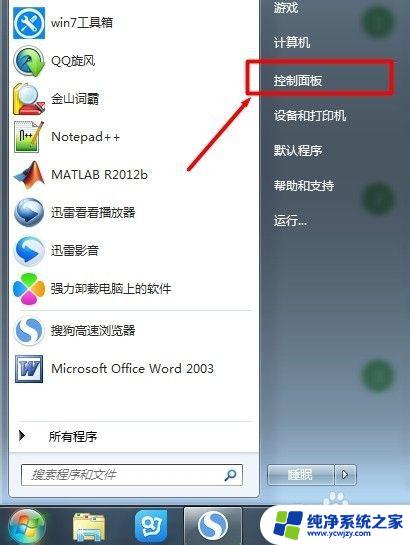
2.进入控制面板后,在“小图标”查看方式下可以很快找到“鼠标”那一项。点击进入
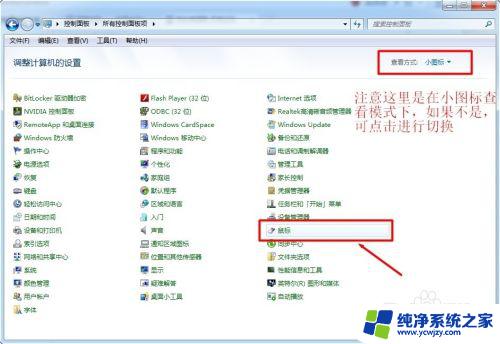
3.来到了“鼠标属性”,点击上栏的“装置设定值”选项卡。再点击“设定值”
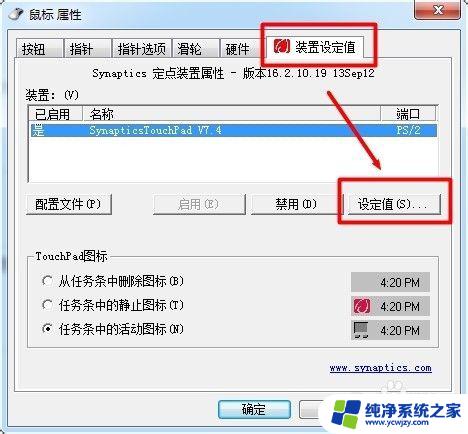
4.找到“触击”,在其前面打上√,然后确定退出
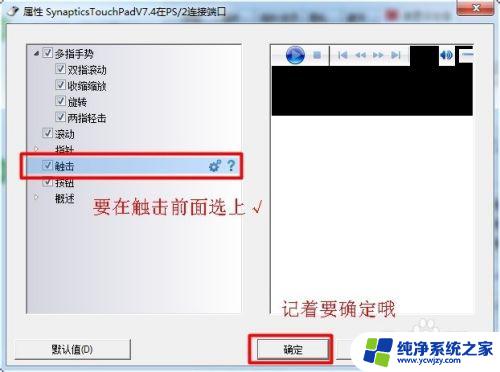
5.现在试着用触摸板点击一下,是不是可以像鼠标左键那样使用了
以上是解决触摸板失灵的全部内容,需要的用户可以根据步骤进行操作,希望对大家有所帮助。